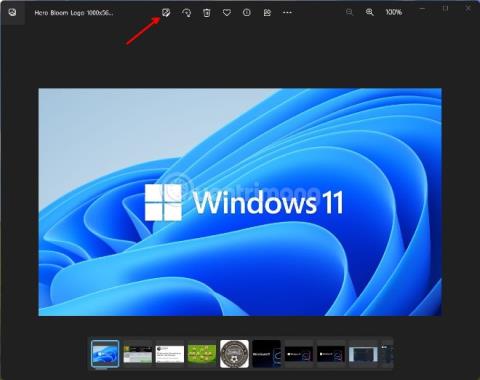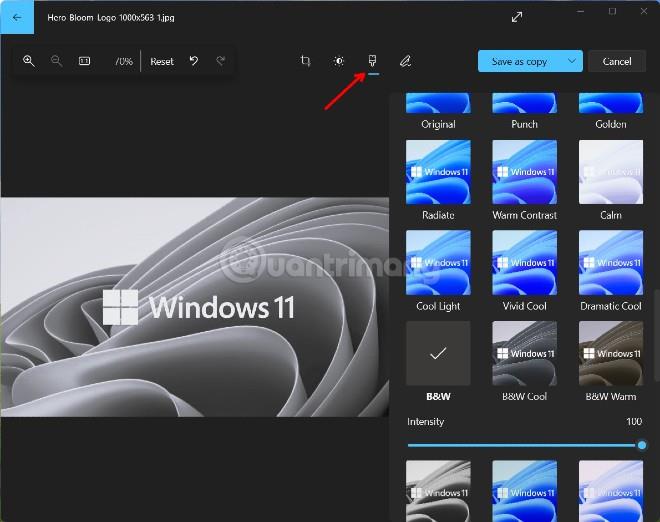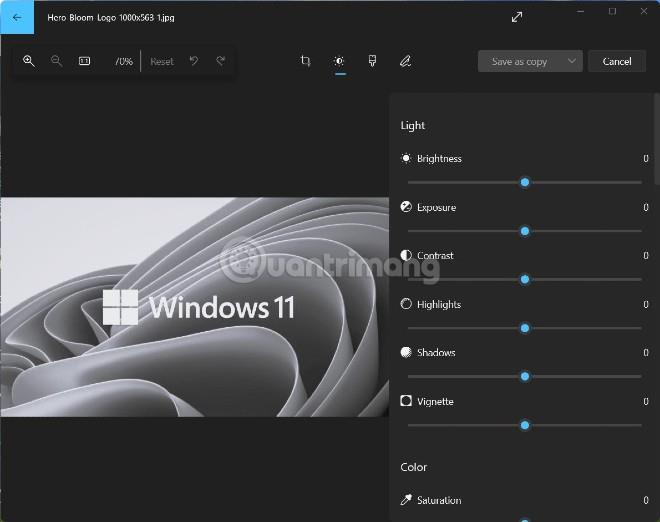Иногда фотографы хотят превратить сделанные ими цветные фотографии в черно-белые, чтобы повысить классическое качество. Кроме того, черно-белые фотографии также могут улучшить качество фотографий, сделанных в условиях низкой освещенности. Преобразование фотографий в черно-белые также является одним из лучших методов редактирования старинных фотографий, придавая фотографиям старых предметов ностальгический вид.
Большинство программ для редактирования фотографий имеют возможность конвертировать цветные фотографии в черно-белые, по крайней мере, в самой базовой форме. В Windows 11 вы можете использовать множество программ для преобразования цветных фотографий в черно-белые.
Однако в этой статье LuckyTemplates покажет вам, как превратить цветные фотографии в черно-белые в Windows 11 без необходимости установки какого-либо дополнительного программного обеспечения.
Как преобразовать цветные фотографии в черно-белые с помощью приложения «Фото»
«Фотографии» — это приложение для просмотра фотографий по умолчанию в Windows 11, но недавно в него также было добавлено множество удобных функций редактирования фотографий. Вы можете преобразовать цветные фотографии в черно-белые с помощью приложения «Фотографии», выполнив следующие действия:
- Нажмите кнопку Win , чтобы открыть меню «Пуск» , затем введите «Фотографии» и нажмите Enter , чтобы открыть приложение «Фотографии» .
- Затем выберите фотографию, которую нужно преобразовать из цветной в черно-белую, на вкладке «Коллекция» приложения «Фотографии» .
- Нажмите кнопку «Редактировать изображение» на верхней панели приложения «Фотографии». На этой кнопке изображено фото с ручкой. Или вы можете нажать сочетание клавиш Ctrl + E.

- В появившемся новом окне нажмите кнопку «Фильтр» (с изображением кисти).
- Вы находите и выбираете черно-белый фильтр B&W.
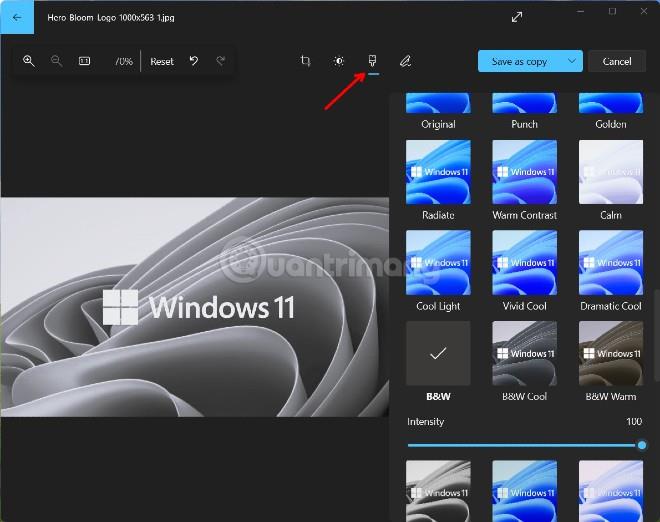
- Нажмите кнопку «Сохранить как копию» , чтобы сохранить фотографию в черно-белом виде, сохранив оригинал. Если вы хотите сохранить поверх оригинала, нажмите кнопку со стрелкой рядом с кнопкой «Сохранить как копию» и выберите « Сохранить».
Кроме того, вы также можете выбрать другие фильтры, такие как «Ч/Б прохладный», «Ч/Б теплый» или «Ч/Б высокая контрастность», чтобы применить различные стили черно-белых фотографий. С каждым черно-белым фильтром имеется ползунок «Интенсивность», позволяющий выбрать уровень фильтра.
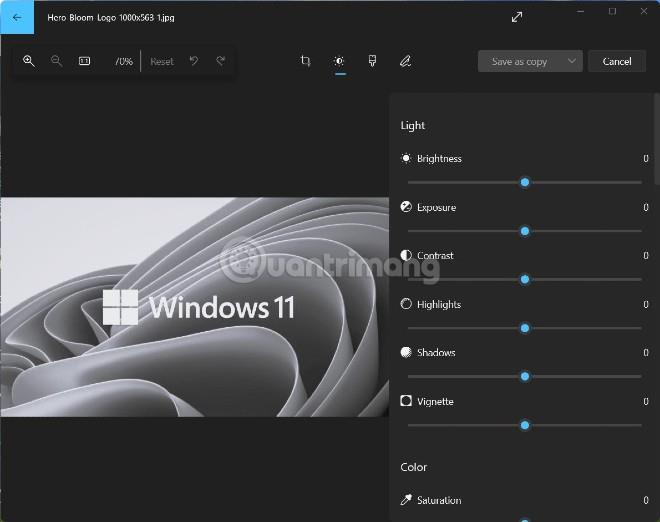
Наконец, не забудьте проверить параметры на вкладке «Настройки». У вас будет больше возможностей для редактирования фотографий, таких как настройка яркости, контрастности, экспозиции...